האם אתה יכול להוסיף תרשים עוגה ב-Google Sheets? – TechCult
Miscellanea / / June 02, 2023
תרשימי עוגה נמצאים בשימוש נרחב להצגת נתונים בצורה מושכת ויזואלית ומובנת בקלות. מכיוון ש-Google Sheets מאפשר לך ליצור גליונות עבודה באמצעות כלים שונים להדמיית נתונים, אתה עשוי לתהות אם הוא מציע גם תכונה של תרשים עוגה. מאמר זה יעזור לך להבין אם אתה יכול להוסיף תרשים עוגה ב-Google Sheets, ואם כן, יספק את השיטות ליצור ולהתאים אותו.
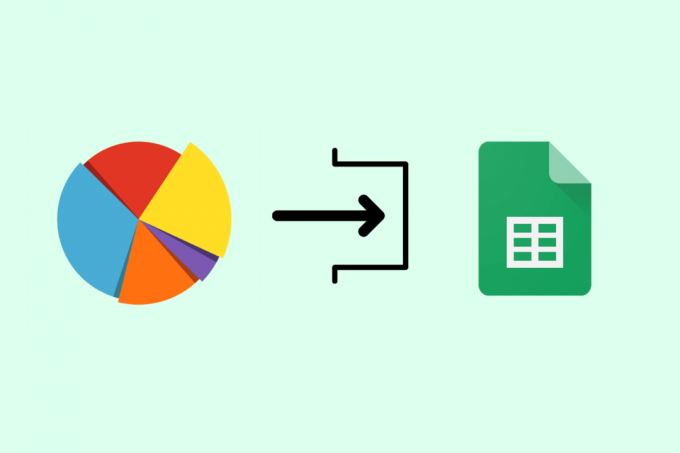
תוכן העניינים
האם אתה יכול להוסיף תרשים עוגה ב-Google Sheets?
תרשימי עוגה יכולים להיות בעלי ערך לייצוג חזותי של נתונים ב-Google Sheets. הם מציעים תובנות פרופורציונליות ברורות ומקלות על השוואה בין קטגוריות שונות. אם אתה סקרן לגבי השימוש בתרשימים של עוגה ב-Google Spreadsheets, המשך לקרוא כדי ללמוד עוד עליהם בפירוט.
האם אתה יכול להוסיף תרשים עוגה ב-Google Sheets?
כן. כשעובדים עם נתונים ב-Google Sheets, חשוב להציג אותם בצורה ויזואלית מושכת ואינפורמטיבית. דרך יעילה אחת להשיג זאת היא על ידי הוספת תרשים עוגה. תרשים עוגה הוא תרשים עגול המחולק לפרוסות כדי לייצג קטגוריות או פרופורציות שונות. זה מאפשר לך להבין במהירות את הפצת הנתונים ולזהות דפוסים או מגמות. באמצעות תרשימי עוגה ב-Google Spreadsheets, אתה יכול להעביר את הנתונים שלך ביעילות ולהפוך אותם לנגישים יותר לקהל שלך.
קרא גם: מהם הרכיבים השונים של הגיליון האלקטרוני?
איך ליצור תרשים עוגה ב-Google Sheets?
כדי ליצור תרשים עוגה ב-Google Spreadsheets, תוכל לבצע את ההוראות המפורטות הבאות:
1. עבור אל אתר Google Sheets ולחץ על רֵיק כדי ליצור מסמך חדש.
הערה: ודא שנכנסת לחשבון Google שלך.
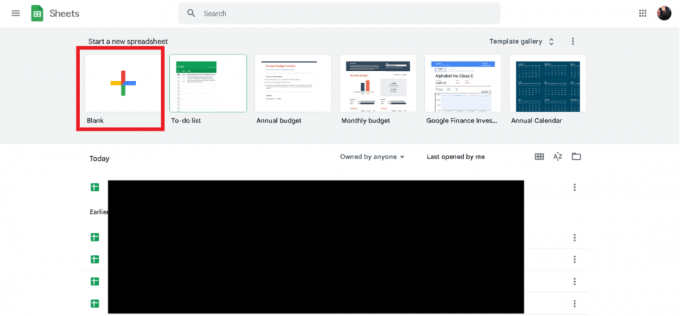
2. עכשיו, ב עמודה ראשונה, רשום את קטגוריות או תוויות לפרוסות של תרשים העוגה.
3. בתוך ה טור שני, להיכנס ל ערכים או אחוזים מתאימים לכל קטגוריה.

4. בחר את מגוון נתונים אתה רוצה להשתמש עבור תרשים העוגה, כולל הן התוויות והן הערכים.
הערה: הקפד לכלול את שורת הכותרת אם יש לך אחד.
5. הקלק על ה לְהַכנִיס הכרטיסייה מהחלק העליון של הדף, כפי שמוצג להלן, כדי להוסיף תרשים עוגה ב-Google Sheets.

6. מהתפריט הנפתח, בחר טבלה כדי לפתוח את עורך תרשים בצד ימין של המסך.
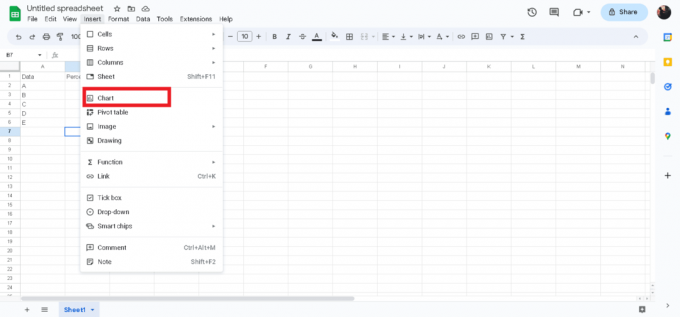
7. הרחב את תפריט נפתח ל סוג תרשים.
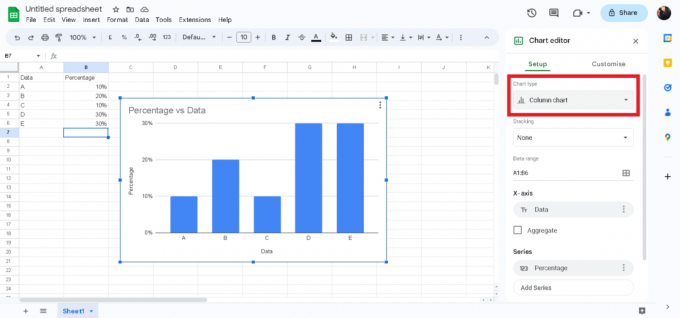
8. תחת הכרטיסייה הגדרות, בחר את תרשים עוגה כסוג התרשים הרצוי.
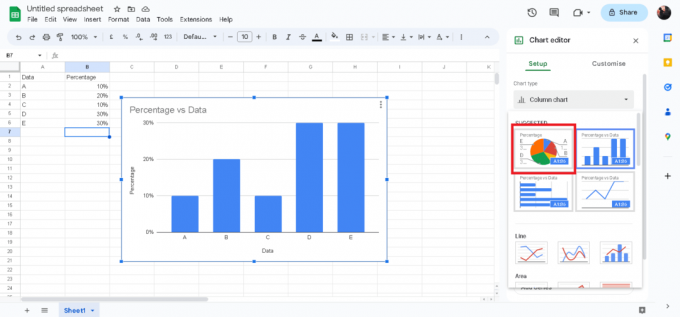
הצג תצוגה מקדימה של השינויים בעורך התרשימים כדי לדמיין כיצד יופיע התרשים שלך. אתה יכול להתאים אותו עוד יותר על ידי הוספת כותרת, התאמת תוויות או שינוי צבעים. לאחר הוספה לגיליון האלקטרוני שלך, תרשים העוגה מייצג באופן חזותי נתונים כפרוסות, כל אחד מתאים לקטגוריה או לערך מטווח התאריכים שנבחר.
לאפשרויות התאמה אישית נוספות, פשוט לחץ לחיצה ימנית על התרשים ובחר בעורך תרשים מתפריט ההקשר. זה מאפשר לך לשנות את המראה, הנתונים והעיצוב של התרשים לפי הצורך.
קרא גם: כיצד ליצור גרף ב-Google Sheets
כיצד אוכל ליצור תרשים עוגה מעמודה אחת ב-Google Sheets?
בצע את השלבים הבאים כדי ליצור תרשים עוגה מעמודה אחת ב-Google Sheets.
הערה: ודא שכבר יצרת תרשים עוגה בעזרת השלבים המוזכרים בכותרת למעלה.
1. כעת, לחץ על שדה נפתח מ ה ערך בעורך התרשים, כפי שמוצג.
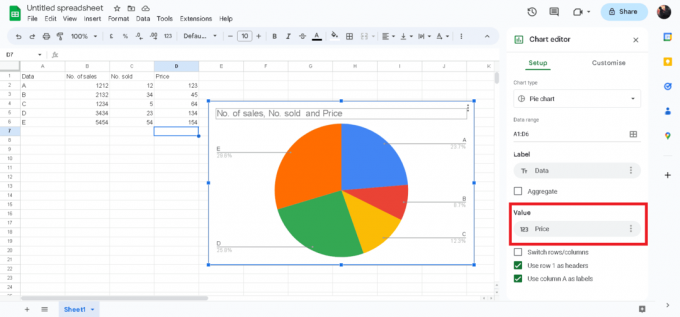
2. בחר את אפשרות הערך הרצוי כדי לייצג את הנתונים שברצונך להציג.

לאחר השלבים הבאים, תוכל ליצור בקלות תרשים עוגה המבוסס על הנתונים ביחיד עמודה ב-Google Sheets.
כיצד אוכל להציג אחוזים בתרשים עוגה ב-Google Sheets?
כדי להציג אחוזים בתרשים עוגה ב-Google Spreadsheets, תוכל לבצע את השלבים הבאים:
1. עקוב אחרי שלבים למעלה להכניס א תרשים עוגה.
2. עבור אל התאמה אישית לשונית בעורך התרשים.
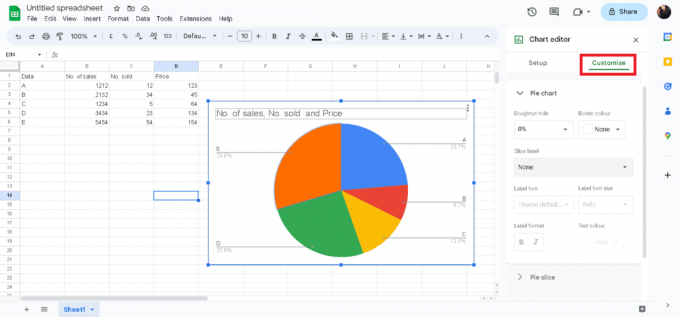
3. בחר אֲחוּזִים מ ה תווית פרוסה תפריט נפתח.
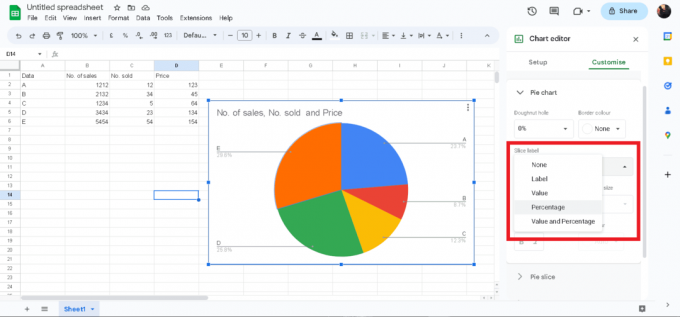
לאחר בחירת האפשרות אחוז, תרשים העוגה יציג את נתונים באחוזים בתרשים העוגה שלך.
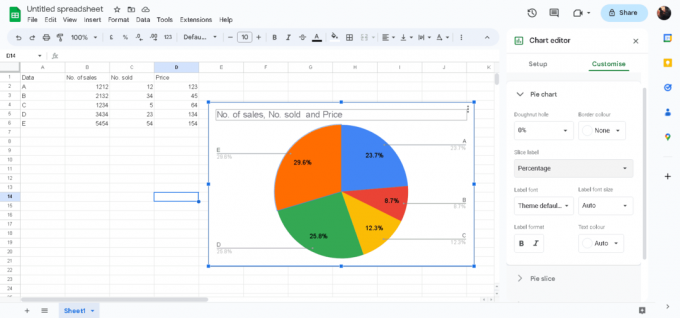
קרא גם: כיצד להוסיף שורות מרובות בתא אחד ב-Google Sheets
כיצד להסיר אחוז מתרשים עוגה ב-Google Sheets?
כדי להסיר את אחוז התצוגה מתרשים עוגה ב-Google Spreadsheets, תוכל לבצע את השלבים הבאים:
1. עבור אל התאמה אישית לשונית בעורך התרשים.
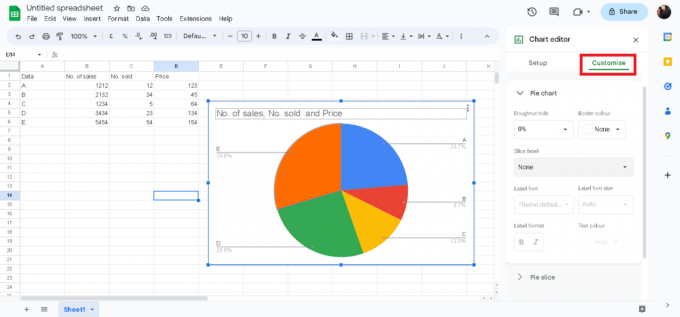
2. הרחב את תווית פרוסה תפריט נפתח ובחר אף אחד או כל אפשרות אחרת מלבד אחוז.

אנו מקווים שמדריך זה עזר לך להבין האם האם אתה יכול להוסיף תרשים עוגה ב-Google Sheets. למדת גם כיצד ליצור ולהתאים אישית תרשימי עוגה בהתאם להעדפותיך. אל תהסס לשתף כל שאלה או הצעה למטה, ולהמשיך לחקור את האתר שלנו לקבלת מדריכים מועילים נוספים.
פיט הוא כותב צוות בכיר ב-TechCult. פיט אוהב כל מה שקשור לטכנולוגיה והוא גם עושה עשה זאת בעצמך נלהב בנשמה. יש לו עשור של ניסיון בכתיבת הנחיות, תכונות ומדריכי טכנולוגיה באינטרנט.



